u盘ghost,图文详细说明怎样运用u盘安装ghost win7
作为最主流的操作系统,win7一直是用户安装系统的首选,虽然win10已出,不过瑕疵很多,而且ghost win7集成了大量硬件驱动,很多的用户会选择使用U盘安装,不过虽说u盘装系统非常简单,但是用户不知道怎么去操作安装啊!这就尴尬了,为此,小编就给带来了使用u盘安装ghost win7的方法了。
我们都晓得,U盘不仅能够存储数据资料,还具备安装操作系统的功能,特别是在系统崩溃无法正常启动的情况下,那么怎么用U盘安装win7系统呢?这个是很多作为win7系统都想要询问的问题,下面,小编就给大家分享使用u盘安装ghost win7的方法了。
怎么使用u盘安装ghost win7
准备工作:
1、制作一个装机版老毛桃u盘启动盘;

安装系统示例1
2、下载一个ghost win7系统镜像文件,拷贝到u盘启动盘中
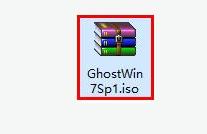
win7示例2
作好的老毛桃装机版启动u盘插入电脑usb接口(如果是台式机,建议插在主机箱的后置接口),
开启电脑,等到屏幕上出现开机画面后按快捷键进入到老毛桃主菜单页面,
接着将光标移至“【02】老毛桃WIN8 PE标准版(新机器)”,按回车键确认
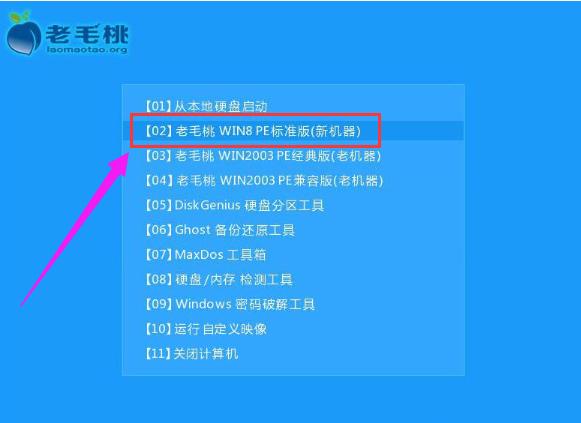
win7示例3
pe系统后,鼠标左键双击打开桌面上的老毛桃PE装机工具。
打开工具主窗口后,点击映像文件路径后面的“浏览”按钮,
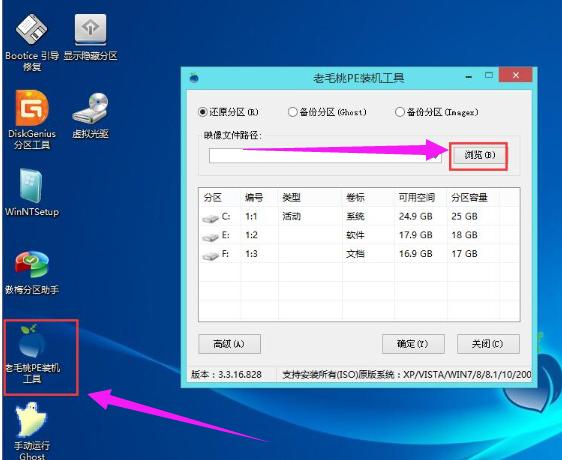
u盘示例4
找到并选中u盘启动盘中的win7系统iso镜像文件,点击“打开”
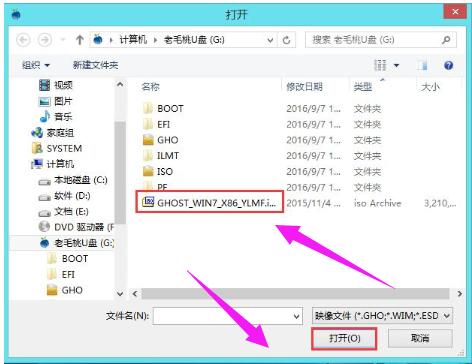
win7示例5
映像文件添加成功后,我们只需在分区列表中选择C盘作为系统盘,然后点击“确定”
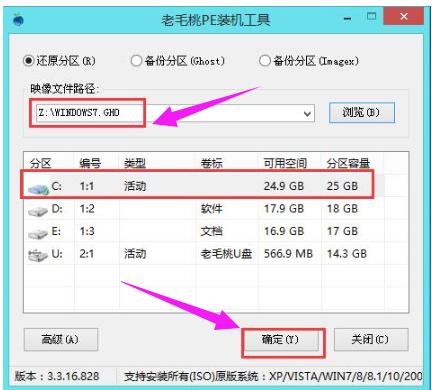
ghost示例6
随后会弹出一个询问框,提示用户即将开始安装系统。确认还原分区和映像文件无误后,点击“确定”
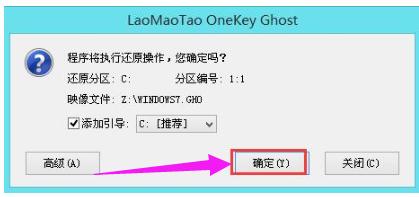
ghost示例7
完成上述操作后,程序开始释放系统镜像文件,安装ghost win7系统。我们只需耐心等待操作完成并自动重启电脑
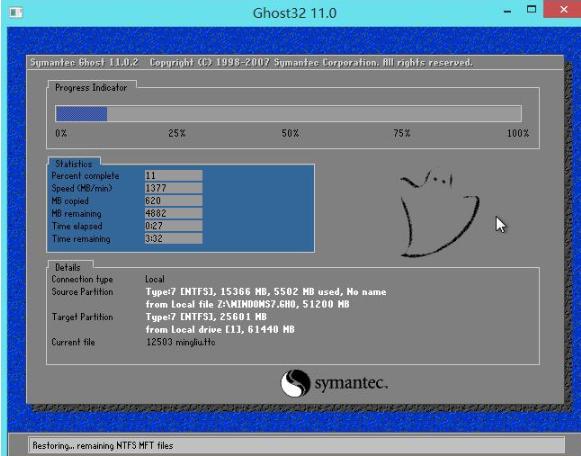
win7示例8
重启电脑后,即可进入ghost win7系统桌面了

安装系统示例9
以上就是使用u盘安装ghost win7的方法了。
……